如何删除“完成设置您的iPhone”提示
2023-09-06 466如果您正在查看苹果手机设置上的完成设置 iPhone 提示,您将在下面找到删除 iPhone 或 iPad 上的“完成设置您的 iPhone”提示的步骤。
删除“完成设置您的 iPhone”提示
如果您在设置 iPhone 期间跳过某些 iOS 功能,您最终会在 iPhone 或 iPad 上看到“完成设置您的 iPhone”提示。
例如,如果您在跳过“Apple Pay”或“Siri”的同时完成 iPhone 设置过程,您将在“设置”应用中看到“完成设置您的 iPhone”提示。
因为,这个提示标有一个鲜红色的感叹号,它惹恼了一些用户,让他们怀疑他们的设备是否已经正确设置。
红色感叹号和“设置你的 iPhone 提示”不是临时的,它会继续留在你的 iPhone 上,直到设置跳过的服务。
因此,我们在下面提供了删除“完成设置您的 iPhone”提示的步骤,而无需真正设置那些跳过的服务。
删除 iPhone 上的“完成设置您的 iPhone”提示
1.打开iPhone 上的设置并点击完成设置您的 iPhone提示。
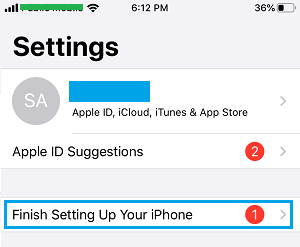
2.在下一个屏幕上,您将看到用于设置您在设置过程中跳过的功能的选项。
例如,如果您跳过“Apple Pay”,您将看到“设置 Apple Pay”。点击设置 Apple Pay继续下一个屏幕。
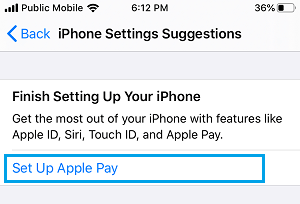
3.在下一个屏幕上,向下滚动点击稍后设置选项。
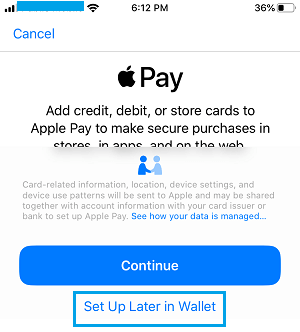
4.同样,对您在设置过程中跳过的其他功能重复上述操作。
一般来说,想法是开始设置功能的过程,然后选择稍后再设置。
“稍后设置”选项在 iPhone 上不可用
如果您没有看到 Apple Pay、Siri 或其他服务的“设置稍后选项”选项,只需强制退出设置应用程序 >重新启动您的 iPhone 并重复上述步骤。
如果您继续收到“设置您的 iPhone”提示,即使已执行上述步骤,请转到“设置”并在您的 iPhone 上启用飞行模式。
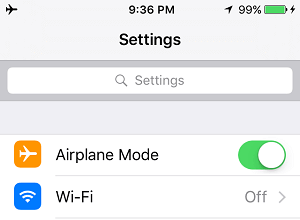
接下来,转到“设置”?>?“通用”?>?“软件更新”
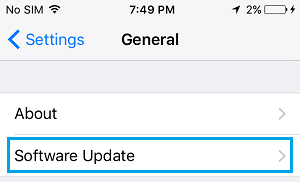
如果有更新可用,请点击下载并安装选项。
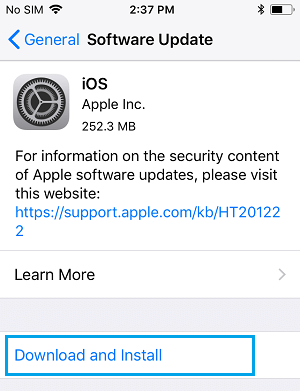
接下来,转到“设置”?>“禁用飞行模式”。
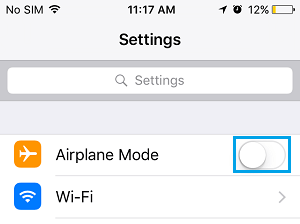
在此之后,“完成设置您的 iPhone”提示应该从您的 iPhone 上消失。
相关资讯
查看更多-

iOS系统省电应关闭设置!
-

消息称苹果供应商富士康修改印度招聘广告,删除年龄、性别、婚姻状况等条件
-

百度下拉词优化与删除:重塑品牌形象的有效策略
-

百度信息流广告:如何精准设置自定义人群定向?
-

苹果响应欧盟新规,iOS 18.2现支持删除App Store应用商店、Safari浏览器
-

iOS 18.2 支持删除 App Store 应用商店、Safari 浏览器、相机、照片等预装应用
-

苹果 iOS 18.1 支持设置“主要”邮箱地址并更改 iCloud 邮箱
-

视频号如何设置定时推送?小红书多账号IP管理策略揭秘
-

"视频号如何高效设置定时推送?小红书多账号IP管理策略揭秘!"
-

iPhone冷知识:女性和小朋友一定要设置!
最新资讯
查看更多-

- 再见 Home 键:苹果 iPhone SE 4 机模曝光,4800 万单摄 + A18 芯片
- 2025-01-18 165
-

- iPad无纸化学习遇冷:仅三成用户用于阅读
- 2025-01-18 129
-

- iOS 18 现奇怪Bug:截图越来越红
- 2025-01-18 129
-

- “iPhone 17 Air”的 10 个新特性
- 2025-01-18 153
-

- 部分用户反馈 2024 款苹果 Mac mini 存 USB-C 问题,导致键盘等突然断连
- 2025-01-18 144
热门应用
查看更多-

- 快听小说 3.2.4
- 新闻阅读 | 83.4 MB
-

- 360漫画破解版全部免费看 1.0.0
- 漫画 | 222.73 MB
-

- 社团学姐在线观看下拉式漫画免费 1.0.0
- 漫画 | 222.73 MB
-

- 樱花漫画免费漫画在线入口页面 1.0.0
- 漫画 | 222.73 MB
-

- 亲子餐厅免费阅读 1.0.0
- 漫画 | 222.73 MB
-
 下载
下载
湘ICP备19005331号-4copyright?2018-2025
guofenkong.com 版权所有
果粉控是专业苹果设备信息查询平台
提供最新的IOS系统固件下载
相关APP应用及游戏下载,绿色无毒,下载速度快。
联系邮箱:guofenkong@163.com